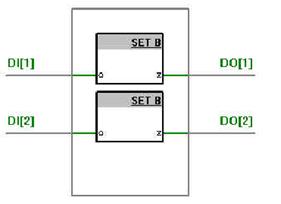Заглавная страница Избранные статьи Случайная статья Познавательные статьи Новые добавления Обратная связь КАТЕГОРИИ: ТОП 10 на сайте Приготовление дезинфицирующих растворов различной концентрацииТехника нижней прямой подачи мяча. Франко-прусская война (причины и последствия) Организация работы процедурного кабинета Смысловое и механическое запоминание, их место и роль в усвоении знаний Коммуникативные барьеры и пути их преодоления Обработка изделий медицинского назначения многократного применения Образцы текста публицистического стиля Четыре типа изменения баланса Задачи с ответами для Всероссийской олимпиады по праву 
Мы поможем в написании ваших работ! ЗНАЕТЕ ЛИ ВЫ?
Влияние общества на человека
Приготовление дезинфицирующих растворов различной концентрации Практические работы по географии для 6 класса Организация работы процедурного кабинета Изменения в неживой природе осенью Уборка процедурного кабинета Сольфеджио. Все правила по сольфеджио Балочные системы. Определение реакций опор и моментов защемления |
Шаг 3. Настройка алгоритма работы контроллера MC8
После того как алгоритм проекта построен, нужно ввести настроечные параметры в необходимые функциональные блоки. Так, для компараторов верхнего уровня в комплексных блоках «Обр. вода» и «Наруж. возд.» значение верхнего предела установить равным 90°C (открыть комплексный блок «Обр. вода» («Наруж. возд.»), Properties блока «UP CMP», вкладка Parameters установить параметр Value переменной XUP в значение, равное 90). Можно проставить галочку в поле Constant, но тогда этот параметр нельзя будет ввести в какой-либо список и, соответственно, нельзя наблюдать/изменять из программы Console или SCADA-системы). Значение гистерезиса HYS на этой же вкладке установить, равным константе 30. Аналогично, для компараторов нижнего уровня в комплексных блоках «Обр. вода» и «Наруж. возд.» значение нижнего предела установить равным +5°C и значение гистерезиса HYS - константе 30. Постоянные времени фильтров установить, равными 2 сек. (открыть комплексный блок «Обр. вода» («Наруж. возд.»), Properties блока FILTER, вкладка Parameters, установить параметр Value переменной TF в значение 2, можно поставить галочку в поле Constant, Units = sec). Настроим блок задания температуры обратной воды от температуры наружного воздуха PLAN. Для этого нужно ввести точки графика: температуре X1 = -26°C соответствует Y1 = 84°C, температуре X2 = 8°C соответствует Y2 = 37°C, а при температуре X0 = 4°C величина излома графика Y0 = 5°C. Сохранить проект. Закрыть проект.
5.3.4 Шаг 4. Построение алгоритма работы модуля
По аналогии с изменением изображения модуля MC8 изменим изображение блока релейного модуля MR8 для большей наглядности. В результате алгоблок модуля релейного MR8 примет следующий вид (рис. 5.7).
Рисунок 5.7 – Блок прибора MR8 после удаления избыточных деталей
Модуль MR8 применяется здесь в качестве обыкновенного усилителя входных сигналов для их подачи непосредственно на КЗР. Входы модуля DI[1] и DI[2] нужно передать без измененияна выходы DO[1] и DO[2], соответственно. Для этого между входами и выходами вставлены простейшие ФБ цифровых уставок SET B (рис. 5.8). Сохранить проект. Закрыть проект.
Рисунок 5.8 –Алгоритмический блок модуля релейного MR8 5.3.5 Шаг 5. Создание списков переменных для их отображения
Введем основные переменные нашего проекта в списки. Тогда эти списки, как и переменные, сгруппированные в них, можно просмотреть при помощи программы Console. При использовании SCADA-системы списки и переменные можно также просмотреть на технологической мнемосхеме проекта (возможно, по сети Internet или Intranet). Для этого проделаем следующие шаги: Создадим два списка: «Температуры» и «PID-регулятор». Нажать правой кнопкой мыши на блоке контроллера MC8 Properties Lists; Добавить списки: «Температуры» [ Add (Ctrl+A) Name: Температуры, Comment: Температуры наруж.воздуха и обр.воды]; «Heating Schedule » [ Add (Ctrl+A) Name: Heating Schedule, Comment: Планировщик темп. воды в зависимости от темп. наруж. воздуха]; « PID-регулятор » [ Add (Ctrl+A) Name: PID-регулятор, Comment: Параметры ПИД-регулирования]. Составить список « Температуры ». Открыть комплексный ФБ «Обр.вода». Выделить ФБ FILTER: Properties, Parameters Для выхода Y этого ФБ заполнить поля (Name: Tbackwater, List: Температуры, Precision: 1, Units: °C); Аналогичные действия проделаем в комплексном ФБ «Наруж. воздух» для ФБ FILTER: Properties Parameters Для выхода Y этого ФБ заполнить поля (Name: Tair, List: Температуры, Precision: 1, Units: °C). Составить список «Heating Schedule». Правая кнопка мыши на ФБ «PLAN»: Properties Parameters Для входа X заполнить поля (Name: Tair, List: Heating Shedule, Precision: 1, Units: °C)); Properties Parameters Для выхода Y заполнить поля (Name: Twater, List: Heating Shedule, Precision: 1, Units: °C)); Properties Parameters Для входа X1 заполнить поля (Name: X1, List: Heating Shedule, Precision: 0, Units: °C, Value: -26)); Properties Parameters Для входа X2 заполнить поля (Name: X2, List: Heating Shedule, Precision: 0, Units: °C, Value: 8)); Properties Parameters Для входа X0 заполнить поля (Name: X0, List: Heating Shedule, Precision: 0, Units: °C, Value: 4)); Properties Parameters Для входа Y1 заполнить поля (Name: Y1, List: Heating Shedule, Precision: 0, Units: °C, Value: 84)); Properties Parameters Для входа Y2 заполнить поля (Name: Y2, List: Heating Shedule, Precision: 0, Units: °C, Value: 37)); Properties Parameters Для входа Y0 заполнить поля (Name: Y0, List: Heating Shedule, Precision: 0, Units: °C, Value: 5)). Все параметры ФБ PLAN введены в список «Heating Schedule» и все входные параметры этого ФБ могут быть изменены или из программы Console или из SCADA-системы.
Составить список «PID-регулятор». Правая кнопка мыши на ФБ «DIFF». Properties Parameters Для переменной X1 (Subtrahend) заполнить поля (Name: Tfb.backwater, List: PID-регулятор, Precision: 1, Units: °C); Properties Parameters Для переменной X2 (Subtracter) заполнить поля (Name: Tset.backwater, List: PID-регулятор, Precision: 1, Units: °C). Правая кнопка мыши на ФБ «PID P». Properties Parameters Для переменной X заполнить поля (Name: Terr, List: PID-регулятор, Precision: 1, Units: °C); Properties Parameters Для переменной Z1 заполнить поля (Name: PIDP_Z1, List: PID-регулятор); Properties Parameters Для переменной Z2 заполнить поля (Name: PIDP_Z2, List: PID-регулятор); Properties Parameters Для переменной MANUAL заполнить поля (Name: PIDP_A/M, List: PID-регулятор); Properties Parameters Для переменной DZONE заполнить поля (Name: DeadZone, List: PID-регулятор, Precision: 1, Units: °C); Properties Parameters Для переменной KP заполнить поля (Name: KP, List: PID-регулятор, Precision: 1, Value: 1); Properties Parameters Для переменной TI заполнить поля (Name: TI, List: PID-регулятор, Precision: 1, Units: sec, Value: 1); Properties Parameters Для переменной D заполнить поля (Name: D, List: PID-регулятор, Precision: 1, Units: sec, Value: 0); Properties Parameters Для переменной B заполнить поля (Name: B, List: PID-регулятор, Value: 0). Далее определим параметры, входящие в дополнительный встроенный список «ALARMS» (в список могут входить только булевы переменные). Открыть комплексный ФБ «Обр. вода». В ФБ OR: Properties Parameters Для выхода Z ФБ OR проставить галочку в поле Alarms List и ввести название переменной «Tbw_is_out_of_range» (в поле ниже введенной галочки). Открыть комплексный ФБ «Наруж.воздух». В ФБ OR: Properties Parameters Для выхода Z ФБ OR проставить галочку в поле Alarms List и ввести название переменной «Tair_is_out_of_range» (в поле ниже введенной галочки). Открыть алгоблок модуля MC8. В ФБ OR: Properties Parameters Для выхода Z ФБ OR проставить галочку в поле Alarms List и ввести название переменной «Temperature_Alarm» (в поле ниже введенной галочки). Аналогично, определим параметры, входящие в дополнительный встроенный список SItePlayer List. Открыть алгоблок модуля MC8. В ФБ OR: Properties Parameters Для выхода Z ФБ OR проставить галочку в поле «SitePlayer List» и ввести название переменной «Temperature_Alarm» (в поле ниже введенной галочки). Открыть комплексный ФБ «Обр. вода». В ФБ OR: Properties Parameters Для выхода Z ФБ OR проставить галочку в поле SitePlayer List и ввести название переменной «Tbw_is_out_of_range» (в поле ниже введенной галочки). Открыть комплексный ФБ «Наруж. воздух». В ФБ OR: Properties Parameters Для выхода Z ФБ OR проставить галочку в поле SitePlayer List и ввести название переменной «Tair_is_out_of_range» (в поле ниже введенной галочки). Открыть комплексный ФБ «Обр.вода». Выделить ФБ FILTER. Properties Parameters Для выхода Y этого ФБ проставить галочку в поле SitePlayer List. По умолчанию в это поле автоматически занесутся данные из поля Name, т.е. Tbackwater; Аналогичные действия проделаем в комплексном ФБ «Наруж. воздух» для ФБ FILTER. Properties Parameters Для выхода Y этого ФБ проставить галочку в поле SitePlayer List. По умолчанию в это поле автоматически занесутся данные из поля Name, т.е. Tair; Правая кнопка мыши на ФБ «PLAN». Properties Parameters Для выхода Y этого ФБ проставить галочку в поле «SitePlayer List». По умолчанию в это поле автоматически занесутся данные из поля Name, т.е. Twater;
Правая кнопка мыши на ФБ «PID P». Properties Parameters Для переменной X этого ФБ проставить галочку в поле SitePlayer List. По умолчанию в это поле автоматически занесутся данные из поля Name, т.е. Terr; Properties Parameters Для переменной Z1 этого ФБ проставить галочку в поле SitePlayer List. По умолчанию в это поле автоматически занесутся данные из поля Name, т.е. PIDP_Z1; Properties Parameters Для переменной Z2 этого ФБ проставить галочку в поле SitePlayer List. По умолчанию в это поле автоматически занесутся данные из поля Name, т.е. PIDP_Z2; Properties Parameters Для переменной MANUAL этого ФБ проставить галочку в поле SitePlayer List. По умолчанию в это поле автоматически занесутся данные из поля Name, т.е. PIDP_A/M. Сохранить проект. Закрыть проект.
|
|||||||
|
Последнее изменение этой страницы: 2017-02-07; просмотров: 135; Нарушение авторского права страницы; Мы поможем в написании вашей работы! infopedia.su Все материалы представленные на сайте исключительно с целью ознакомления читателями и не преследуют коммерческих целей или нарушение авторских прав. Обратная связь - 3.140.185.147 (0.016 с.) |